Propaganda
 As interfaces do Windows evoluíram constantemente com o tempo. O Windows XP foi um passo à frente nas interfaces em relação às versões anteriores, assim como o Windows Vista no Windows XP.
As interfaces do Windows evoluíram constantemente com o tempo. O Windows XP foi um passo à frente nas interfaces em relação às versões anteriores, assim como o Windows Vista no Windows XP.
A coisa com a interface do Windows é que ela fica bonita por algum tempo e depois nos cansamos. Este não é o caso do Compiz Desktop Effects e dos temas no Linux. Há tantas opções que sempre é possível encontrar algo novo e que valha a pena mudar por algum tempo.
Os aplicativos a seguir permitem revisar sua interface do Windows e adicionar alguns aprimoramentos e usabilidade ao mesmo tempo. Você não precisará de alicates e chaves de fenda - prometa!
1. Obtenha o rolamento de cubo - YodM3D
Vamos começar com o muito comentado efeito 3D Cube. Para obter o efeito do cubo 3D no Windows, tente “YODM3D”. O site estava fora do ar quando eu escrevi isso (você pode baixá-lo aqui), mas eu me pergunto se ele está em desenvolvimento. No entanto, ele certamente faz o que promete fazer, e isso oferece um bom efeito de cubo 3D com áreas de trabalho virtuais. Você pode personalizar a transparência, os níveis de zoom, as teclas de atalho e a imagem que aparecerá como plano de fundo quando o cubo girar. Basta executar o aplicativo, escolher o idioma, configurar as opções e pressionar a tecla de atalho e pronto - "Um efeito de cubo 3D bacana".

2. WinFlip
O Windows Vista permitirá que você faça isso se achar que seu hardware é bom o suficiente! No entanto, se pensar de outra forma, use o XP e você poderá obter facilmente o efeito. WinFlip é o que você precisa. Apenas 598 KB baixar, basta extrair e executar o executável. Em seguida, basta pressionar a tecla Win + Tab e lá você está alternando em 3D. O software oferece muitas opções - você pode personalizar a tecla de atalho ou especificar como gostaria de chamar o flip 3D com o mouse. Você pode até excluir algumas janelas da inclusão no flip, especificando-as na lista de exclusão. Uma letra aparece ao lado da representação de cada janela, pressionando-a para que você navegue diretamente para aquela janela específica

3. DExpose2
Se o flip 3D não é o que você gosta, que tal obter a funcionalidade de exposição? Verificação de saída DExpose2. Aperte F9 e expõe (expõe na área de trabalho) todas as suas janelas abertas. A partir daí, você pode alternar para uma janela específica ou minimizar ou fechar janelas. Você também pode pressionar F11 para minimizar todas as janelas e mostrar a área de trabalho.

4. TrueTransparency
TrueTransparency [No Longer Available] é um ótimo aplicativo que altera as bordas (ou quadros) de suas janelas para transparentes e o faz muito bem. Você pode escolher entre quatro skins para cobrir as bordas do Windows. Não encontrei uma opção para adicionar mais skins.

5. Janelas transparentes - Glass2K
Existem vários aplicativos que permitem controlar a transparência da janela completa e não apenas o quadro da janela. Glass2k é um deles. O Glass2k fornece teclas de atalho e um menu pop-up com o botão direito do mouse (na barra de título) que você pode usar para alterar a opacidade das janelas. Você também pode salvar essas configurações.

6. Animando o Windows - Lebendig
Experimente o Lebendig para obter as animações minimalistas que você pode obter na área de trabalho do Windows. Lebendig anima o Windows ao iniciar e fechar. Essas não são as animações mais bonitas do mundo, especialmente se você as comparar com as animações do Compiz Fusion, mas Lebendig certamente oferece um mínimo se você realmente deseja girar, desbotar, esticar seu Janelas! Aqui está uma foto de todas as opções disponíveis

7. Animando ícones UberIcon
UberIcon - O UberIcon anima os ícones quando você inicia pastas e aplicativos. Você pode escolher a animação que deseja ou fazer o download de plug-ins para obter mais animações.

8. DeskONtop!
Se você é como eu, gosta de manter a área de trabalho limpa. No entanto, ninguém pode argumentar que a área de trabalho fornece uma maneira fácil e rápida de iniciar programas. Precisa do melhor dos dois mundos? Experimente o Deskontop. O Deskontop (link direto) fornece um mini instantâneo da área de trabalho quando você clica no ícone DeskOnTop na bandeja do sistema. Você pode iniciar seus programas a partir desta mini versão para desktop, exatamente como faria originalmente na área de trabalho! Como você pode ver agora, posso me livrar de uma área de trabalho desorganizada porque posso ocultar todos os ícones na área de trabalho (clique com o botão direito na área de trabalho e escolha Organizar ícones por e desmarque Mostre ícones da área de trabalho), mas ainda os acesse através deste aplicativo! Clique com o botão esquerdo no ícone DESKonTOP na bandeja para obter uma visualização visual, enquanto clique com o botão direito para fornecer uma lista.

9. Barra de endereços QTTabbar e QT
QTtabbar é um complemento para o Windows Explorer que não apenas adiciona algum apelo visual, mas também inclui alguns recursos impressionantes que aumentam sua produtividade ao trabalhar com o Windows Explorer. Alguns dos recursos impressionantes incluem
- Gerenciamento de arquivos com guias no Windows Explorer
- Crie grupos de locais favoritos
- Crie grupos de aplicativos usados com frequência
- Personalização da aparência da guia
- Gerenciamento de comportamento da guia
A barra de endereços QT [Já não está disponível], por outro lado, fornece uma barra de endereços semelhante ao Vista (aparência e funcionalidade). Não é para você se você já estiver usando o Windows Vista.
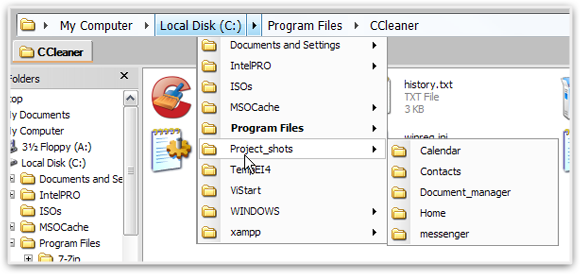
10. Dica de ferramenta visual
A dica de ferramenta visual [Não está mais disponível] fornece uma visualização em miniatura das janelas quando você passa o mouse sobre o ícone da barra de tarefas que representa a janela. Você também pode definir as opções para exibir todas as janelas em uma estação como miniaturas, em vez de usar a barra de tarefas. Você pode ajustar o tamanho das miniaturas, as animações e as cores. Aqui está a captura de tela:
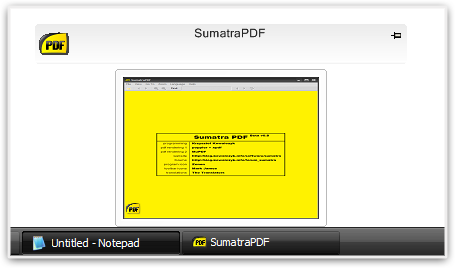

Existem muitos outros softwares que você pode usar para adicionar um pouco de brilho à sua interface. Aqui estão alguns deles que eu não mencionei na lista acima:
- ViStart [Não está mais disponível] - Oferece um menu Iniciar semelhante ao Vista, com transparência e indexação. Muito bonito e útil, mas eu tive um problema (acho que estava do meu lado) com ele, no entanto, guardei de volta para mencionar aqui. Você pode tentar se quiser.
- Pastas do arco-íris - Permite adicionar cores e dicas de ferramentas personalizadas às suas pastas.
- XPScene [URL quebrado removido] - Fornece um plano de fundo animado na área de trabalho.
- Docas Docks - Os 6 melhores amigos da barra de tarefas do Windows consulte Mais informação - Maneiras alternativas de iniciar aplicativos.
Mesmo agora, tenho certeza de que alguns de vocês podem ter outro software para mencionar que pode melhorar ou aumentar a usabilidade da interface padrão do Windows. Deixe-nos saber nos comentários.
(De) - Varun Kashyap - Um entusiasta de tecnologia, programador e blogueiro que bloga sobre as últimas novidades na web, truques, dicas, hacks de produtividade, tutoriais passo a passo em seu blog TechCrazy
Eu sou Varun Kashyap da Índia. Sou apaixonado por computadores, programação, Internet e as tecnologias que os impulsionam. Adoro programação e frequentemente trabalho em projetos em Java, PHP, AJAX etc.
